
Como converter vídeo para MP3 no iPhone? Este pode ajudar!

Você está procurando uma maneira de converter um vídeo para um arquivo MP3 em um iPhone? Você pode converter vídeo para MP3 no iPhone usando ferramentas de conversor de arquivos on-line ou aplicativos conversores de arquivos do iPhone. Esses conversores de arquivos permitem que você selecione o arquivo de vídeo de sua escolha e selecione os formatos de saída desejados. Alguns conversores de vídeo têm funções adicionais que melhoram a qualidade do vídeo.
É essencial saber que a conversão de um vídeo para um formato de arquivo MP3 afeta a qualidade do vídeo, especialmente se o arquivo de vídeo tiver áudio de alta qualidade. Como resultado, é prudente usar configurações de alta qualidade ao converter os vídeos para minimizar a perda de qualidade. Este artigo discute vários métodos de conversão de vídeo para MP3 no iPhone.
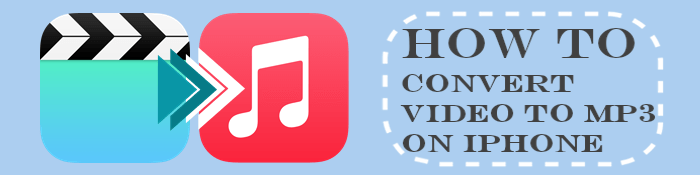
Procurando um conversor de vídeo para MP3 iPhone? Conversores on-line fornecem uma maneira simples e eficaz de converter seus vídeos do iPhone para o formato MP3. A maioria dos conversores de vídeo on-line são gratuitos e não precisam que você instale software de terceiros. Estas ferramentas online suportam vários formatos de áudio populares, como OGG, MP3, AC3, MP4, entre outros.
Algumas ferramentas de conversor de vídeo on-line permitem que os usuários carreguem seus arquivos de vídeo para um serviço baseado em nuvem como Google Drive, Dropbox, etc., e então acessem os arquivos de vídeo do serviço baseado em nuvem em vez de navegar pela memória do iPhone.
Abaixo está um guia sobre como transformar vídeo em áudio no iPhone usando ferramentas on-line:
Existem programas online no mercado, e Zamzar é um dos melhores conversores online.
Abaixo estão os passos elaborados que você pode seguir para converter seus vídeos do iPhone para MP3 via Zamzar:
Passo 1. Use o navegador do seu iPhone para ir para o site oficial do Zamzar. Toque em Escolher arquivos e selecione o vídeo que deseja converter. Este conversor on-line também permite que os usuários arrastem e soltem o arquivo.

Passo 2. Na opção Conver para, selecione o MP3 e clique no botão Converter agora para iniciar a conversão do arquivo de vídeo.
Passo 3. Depois de carregar o vídeo, clique em Download para baixar o arquivo.
Você está procurando outra maneira de converter um vídeo para um arquivo de áudio? iPhone Audio Converter é uma poderosa ferramenta de conversão de arquivos on-line que converte vídeos em vários formatos. Esta ferramenta de conversão de arquivos converte o vídeo enquanto ainda mantém a qualidade original do arquivo.
Abaixo estão os passos simples para usar o iPhone Audio Converter para converter seus vídeos em arquivos de áudio:
Passo 1. Vá para o site do iPhone Audio Converter usando o navegador do seu iPhone. Toque na opção Escolher arquivos e selecione o vídeo ou carregue diretamente o arquivo de vídeo arrastando-o e soltando-o na interface.
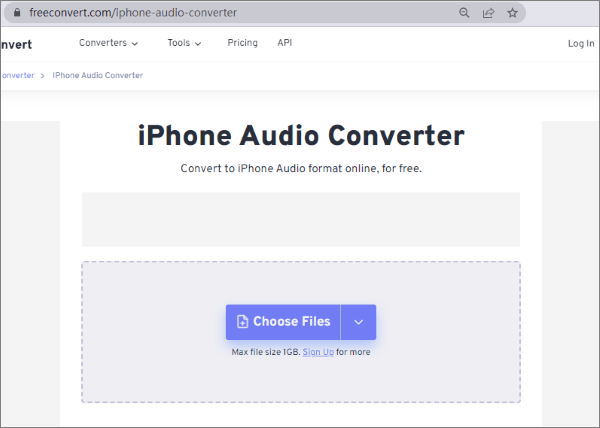
Passo 2. Toque no menu Áudio , logo abaixo do menu Vídeo , e selecione a saída como MP3. Em seguida, toque no botão Converter para converter o vídeo para MP3.
Passo 3. Seja paciente para que o processo de conversão termine e toque em Baixar, e o vídeo será baixado em seu iPhone.
Rea mais:
Melhores compressores de vídeo de 2023: uma revisão abrangente
[Vlog Software] 11 Melhor Software de Edição de Vlog para Amantes de Vlog
Você pode converter vídeo para áudio no iPhone usando aplicativos conversores de vídeo do iPhone. Abaixo estão alguns aplicativos para converter um vídeo em áudio usando o iPhone:
Atalhos é um aplicativo de script visual da Apple que ajuda os usuários a criar um fluxo de trabalho automatizado em vários dispositivos Apple, como iPhones, iPad, etc. O aplicativo Atalhos é integrado à Siri e tem recursos excepcionais que permitem aos usuários criar um fluxo de trabalho automatizado. Esta aplicação fornece o método mais simples de converter um vídeo para áudio.
Abaixo estão os passos simples para usar o aplicativo Atalhos para converter um vídeo do iPhone para MP3:
Passo 1. Inicie o aplicativo Atalhos no iPhone (Baixe o aplicativo Atalhos da App Store se você não encontrá-lo em seu iPhone).

Passo 2. Para converter seus arquivos de vídeo, clique na seção Vídeo -> Áudio na tela principal do aplicativo Atalhos.

Passo 3. Quando você vir a janela pop-up dizendo Selecione um arquivo de vídeo de uma dessas fontes, toque em Rolo da câmera ou Arquivos para escolher seu vídeo. Estamos escolhendo Rolo da câmera para uma instância.

Passo 4. Escolha a seção Álbuns e encontre o vídeo desejado para converter. Clique nele e toque no ícone de compartilhamento. Escolha a opção Salvar em arquivos . Em seguida, você pode renomeá-lo e escolher onde salvá-lo.

MyMP3 App é um dos melhores aplicativos conversores de vídeo. Siga os passos elaborados abaixo para usar MyMP3 para converter seus vídeos para MP3 em um iPhone:
Passo 1. Baixe o aplicativo MyMP3 e inicie-o em seu iPhone. Clique no ícone de lupa localizado no canto superior esquerdo da tela. Em seguida, clique na opção Escolher um vídeo da galeria . Se o aplicativo solicitar que você acesse a galeria de fotos, permita.
Passo 2. Selecione os arquivos de vídeo que deseja converter e clique em Escolher.
Passo 3. Os arquivos serão convertidos para o formato MP3 e visíveis na tela inicial do aplicativo MyMP3. Clique no arquivo para reproduzi-lo ou clique nos três pontos ao lado do arquivo para compartilhá-lo.
Você está procurando uma maneira de converter seu vídeo para outro formato? A melhor maneira de converter seus arquivos de vídeo é usando uma ferramenta de conversão de vídeo profissional como Video Converter Ultimate. Não só este aplicativo permite aos usuários converter arquivos de vídeo, mas também fornece-lhes um arco-íris de recursos de edição de vídeo potentes.
Este excelente aplicativo permite que seus usuários apliquem vários filtros, como pontos laranjas, filme de HongKong, coordenadas, etc. modernos em seus vídeos, permite que os usuários ajustem efeitos de vídeo, como brilho, matiz de saturação e contraste, melhora a qualidade de um vídeo removendo o ruído de vídeo, aumentando a resolução do vídeo, otimiza o contraste e o brilho do vídeo e reduz os efeitos de agitação de vídeo.
O aplicativo Video Converter Ultimate tem um intensificador embutido que permite manter a qualidade original do vídeo ou até mesmo tornar o produto final melhor do que o arquivo original. Este aplicativo popular é confiável por milhões em todo o mundo devido às suas características excepcionais. Ele também permite aos usuários converter vários arquivos de vídeo simultaneamente com apenas 1click.
Alguns dos recursos do aplicativo Video Converter Ultimate incluem:
Para usar este aplicativo, você precisa seguir os passos simples abaixo:
01Transfira e execute a aplicação no seu PC, abra-a e crie uma conta de utilizador com o seu endereço de e-mail.
02Carregue os arquivos de vídeo para o aplicativo clicando no botão Adicionar arquivo . (Você também pode adicionar os arquivos de vídeo de sua escolha ao aplicativo arrastando-os e soltando-os diretamente na interface do aplicativo.) Depois de adicionar os arquivos de vídeo à interface do aplicativo, você verá as propriedades do vídeo, como o tamanho da tela do vídeo, a duração do tempo e o formato original.

03Você pode reproduzi-lo, tirar um instantâneo ou editá-lo. Clique na opção Editar para começar a editar o vídeo. Agora clique no botão de formato no lado direito da interface do aplicativo e escolha os formatos já definidos entre as opções disponíveis.

04Clique no ícone de engrenagem no lado direito da interface e uma tela pop-up com opções de edição aparecerá.

05Escolha o caminho do local onde você deseja armazenar o arquivo de vídeo convertido no botão da interface do aplicativo. Defina o formato de sua escolha no canto superior esquerdo da interface do aplicativo e pressione o botão Converter tudo para iniciar o processo de conversão.
Leia também:
10 Hot MP4 Video Editors - Edite vídeos MP4 com recursos poderosos
12 Melhores Editores de Vídeo de Jogos - Edite Vídeos sem Esforço [Atualizado]
Agora você entende como converter vídeo para MP3 no iPhone usando várias técnicas. Todos esses métodos são confiáveis, mas têm diferentes níveis de eficiência. Como tal, selecionar uma técnica que seja fácil, rápida e confiável simplificará o processo. No entanto, converter vídeos na tela pequena do seu iPhone pode ser assustador, por isso recomendamos que você edite os vídeos em seu computador usando o aplicativo Video Converter Ultimate . Esta ferramenta é facilmente utilizável, eficiente, rápida e tem a confiança de milhões em todo o mundo.
Artigos relacionados:
Kapwing Video Editor: Uma revisão completa e alternativa poderosa
Selecione o melhor software de gravação de jogos para gravar a jogabilidade sem problemas
Como converter vídeo do iPhone para MP4 sem perda de qualidade de 7 maneiras?
Como personalizar a tela de bloqueio no iPhone / iPad com iOS 16/15/14
Como converter vídeo 4K para 1080p sem perder qualidade